[已解決] 鍵盤在 Windows 11/10 中不起作用
![[已解決] 鍵盤在 Windows 11/10 中不起作用](https://cdn.thewindowsclub.blog/wp-content/uploads/2023/07/keyboard-not-working-in-windows-11.webp)
如果您的鍵槃無法工作或突然停止工作,您可能遇到了硬件故障。這可能是由於電池鬆動、端口損壞或電纜損壞造成的。在任何這些情況下,都可以通過一些簡單的故障排除來使鍵盤恢復並運行。我們將引導您完成如何修復鍵盤,以便您可以重新開始打字!
鍵盤在 Windows 11/10 中無法使用
如果您遇到鍵盤在 Windows 11 中無法使用的問題,這篇博文將向您展示如何解決該問題。無論您的鍵盤沒有響應還是根本不顯示,都可以嘗試以下一些最有用的鍵盤。
1]重新啟動計算機
建議 Windows 10/11 用戶在鍵槃無法工作時重新啟動電腦。這是解決問題最快、最有效的方法。該程序會刪除計算機上可能導致問題的損壞的臨時文件。
您可以通過單擊“開始”菜單,選擇“電源”圖標,然後選擇“重新啟動”來重新啟動計算機。
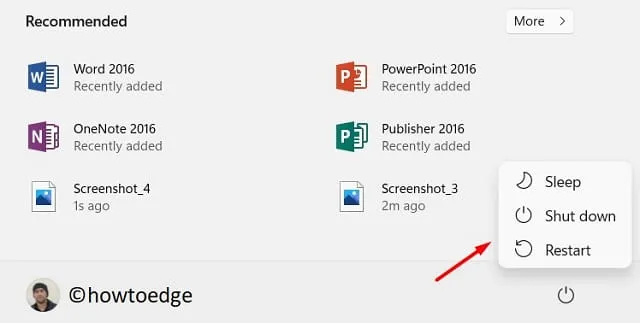
2]檢查鍵盤連接
重新啟動計算機後,必須先檢查連接,然後再繼續執行複雜的方法。USB 電纜必須正確插入,並且其電線不應損壞。
使用藍牙鍵盤時,請檢查範圍是否合適,並且在“設置”中顯示為已連接。了解如何解決 Windows 11 中的無線連接問題時的藍牙問題。
如果設備有物理開關,您還應該打開它們。
如果這些解決方案均不起作用,則問題可能是由其他原因引起的。要找出答案,請檢查下面列出的解決方案。
3]擦乾鍵盤
液體濺到鍵盤上會導致鍵盤停止工作。如果發生這種情況,請關閉計算機,然後用乾淨的薄布擦拭鍵盤。棉籤對於清潔鍵盤也很有效。如果鍵盤嚴重損壞,您唯一的選擇可能就是更換它。對於筆記本電腦鍵盤,您應該聯繫您所在地區的零售商以獲得專業幫助。
4]運行鍵盤疑難解答
Microsoft 系統中有內置的故障排除工具可以幫助識別和修復問題。您可以運行此工具來修復 Windows 11 計算機上的鍵槃無法工作的問題。為此,請使用以下步驟:
視窗11
- 按Windows+I鍵打開 Windows 設置。
- 在左側窗格中,單擊“系統”選項卡。
- 然後導航至“疑難解答”>“其他疑難解答”。
- 在“其他”部分下,找到“鍵盤”,然後單擊“運行”以運行疑難解答程序。
- 如果此工具發現錯誤,請按照屏幕上的說明進行修復。
Windows 10
- 使用 Windows+I 鍵打開 Windows 設置。
- 然後導航到更新和安全 > 疑難解答 > 其他疑難解答。
- 現在向下滾動並單擊鍵盤將其展開。
- 單擊運行疑難解答選項。
當您按 Enter 時,此工具開始識別鍵盤問題。然後按照屏幕上的說明解決問題。
5]重新安裝鍵盤驅動程序
長時間使用電腦後,電腦的驅動程序可能會損壞。您可以通過重新安裝驅動程序來解決此問題。重新安裝驅動程序是一個簡單快捷的過程。步驟如下:
- 按Windows+R鍵打開“運行”命令。
- 在文本框中鍵入devmgmt.msc ,然後按 Enter。
- 找到並雙擊鍵盤選項。
- 右鍵單擊不起作用的鍵盤驅動程序。
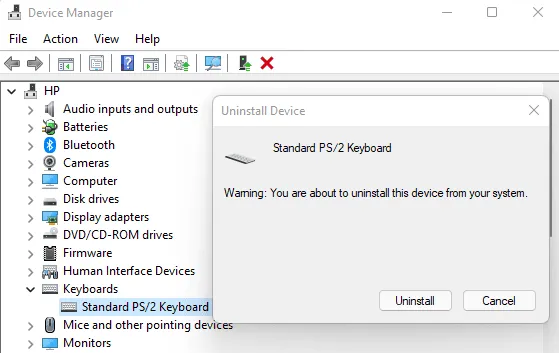
- 在上下文菜單中選擇卸載設備。
- 在下一個屏幕上,單擊“卸載”按鈕進行確認。
- 完成上述步驟後,重新啟動計算機。
6]更新鍵盤驅動程序
過時的驅動程序通常會導致很多問題,因此請務必保持更新以獲得最佳性能。操作方法如下:
- 右鍵單擊“開始”菜單,然後從菜單列表中選擇“設備管理器” 。
- 向下滾動並展開“鍵盤”選項以查看其下方的設備。
- 然後右鍵單擊有故障的驅動程序,然後從上下文菜單中選擇更新驅動程序。

- 從“更新驅動程序”窗口中顯示的兩個選項中,選擇“自動搜索驅動程序”。
- 該程序會查找並安裝最適合您的系統的可用驅動程序。
由於設備管理器僅查找系統上的更新,而不是服務器上的更新,因此 Windows 很多時候無法找到更好的版本。如果是這種情況,您可以在 Windows Update 中查找驅動程序更新或訪問製造商的網站並下載它們。
我們希望這些解決方案之一適合您,以便您可以重新開始工作。



發佈留言